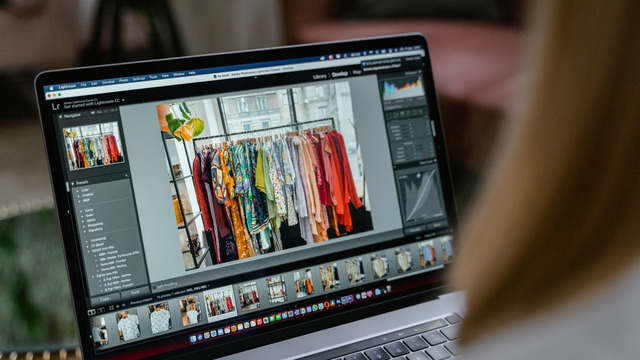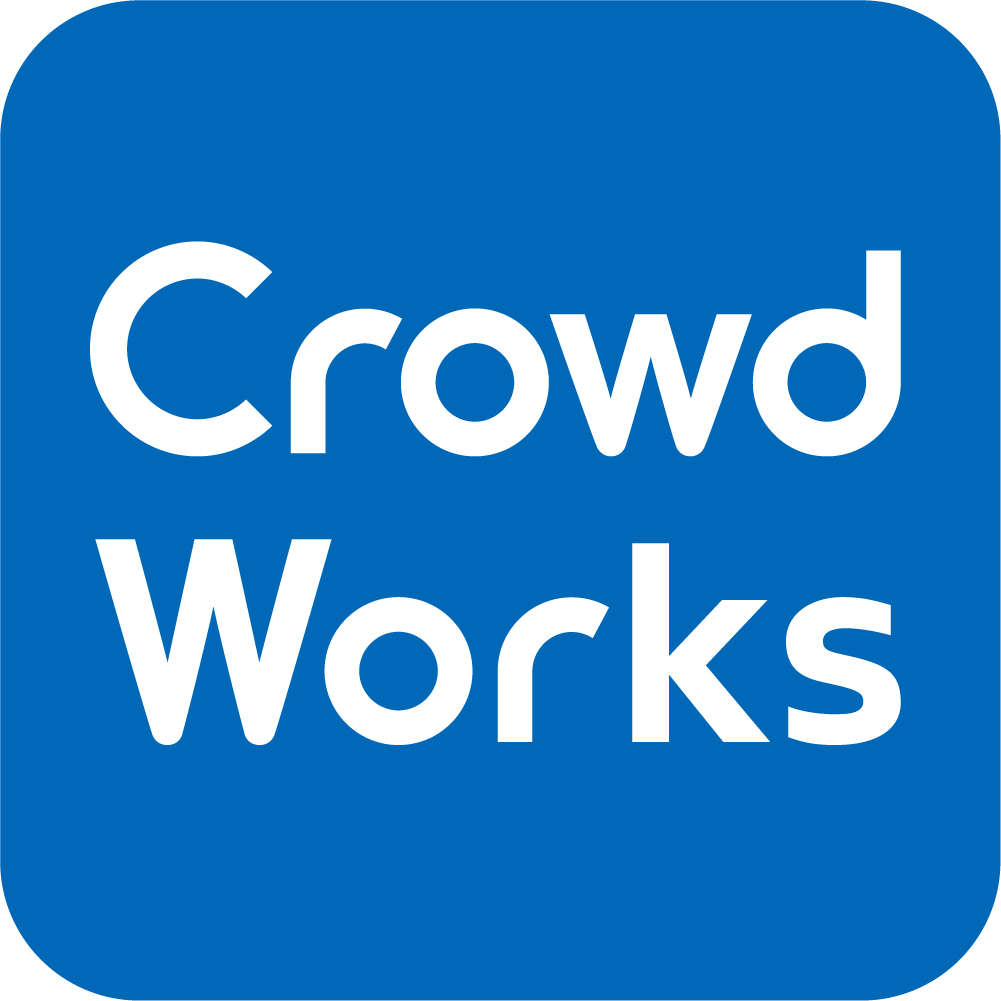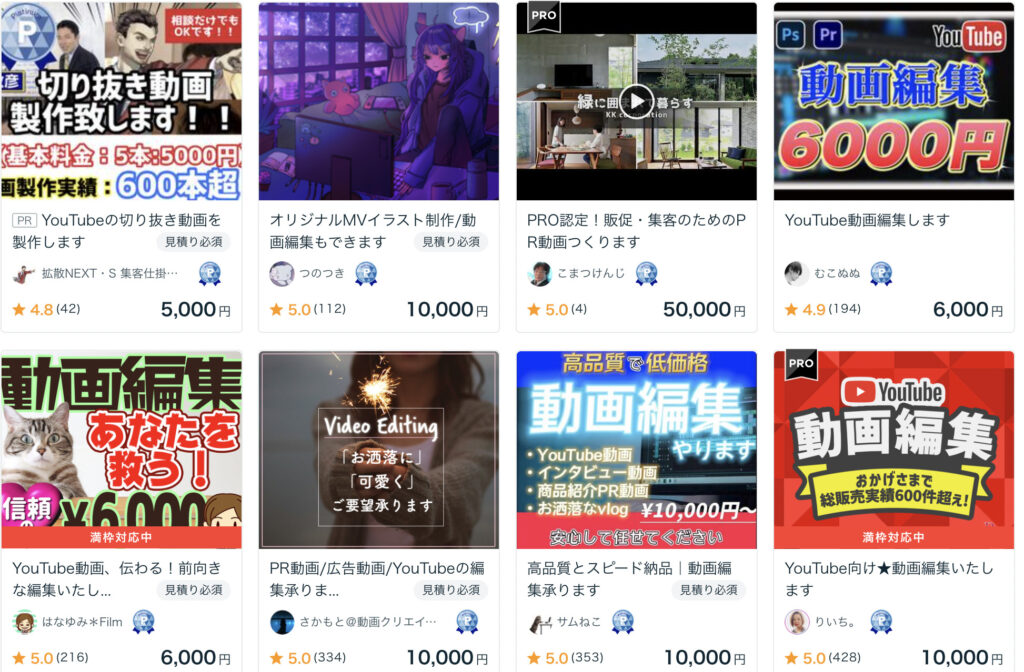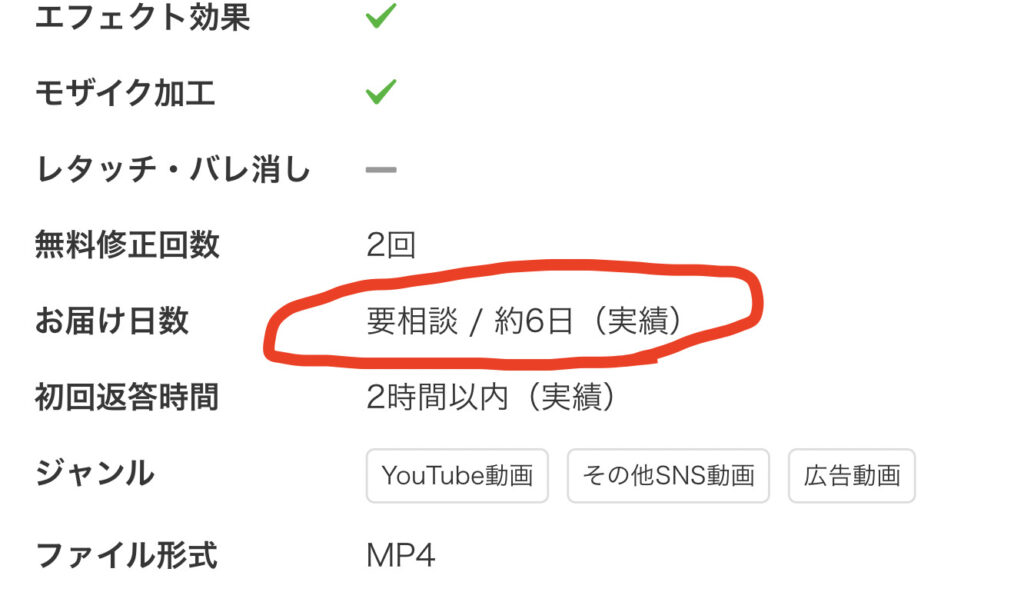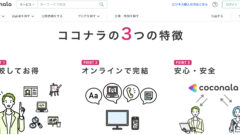- 個人が動画編集を外注する方法は?
- 編集の外注費はどれくらいが相場?
- 個人でも気軽に依頼できる方法は?
はじめまして。ブログ運営と動画投稿をしているちゃすくです。
この記事では個人がYouTubeの動画編集を外注する時の依頼方法や相場について解説します。
ココナラ
![]() であればユーザー数が多く、各動画編集者の評価も確認できるのでオススメです。
であればユーザー数が多く、各動画編集者の評価も確認できるのでオススメです。
【YouTube】動画編集の外注相場は?
動画編集の外注相場は動画編集者によって幅がありますが、10分の動画で3,000円〜20,000円ほどが多いです。
実際にココナラ
![]() でも3,000円〜20,000円ほどで出品されている方が多く、YouTuber向け動画であれば5,000円以内も多いです。
でも3,000円〜20,000円ほどで出品されている方が多く、YouTuber向け動画であれば5,000円以内も多いです。
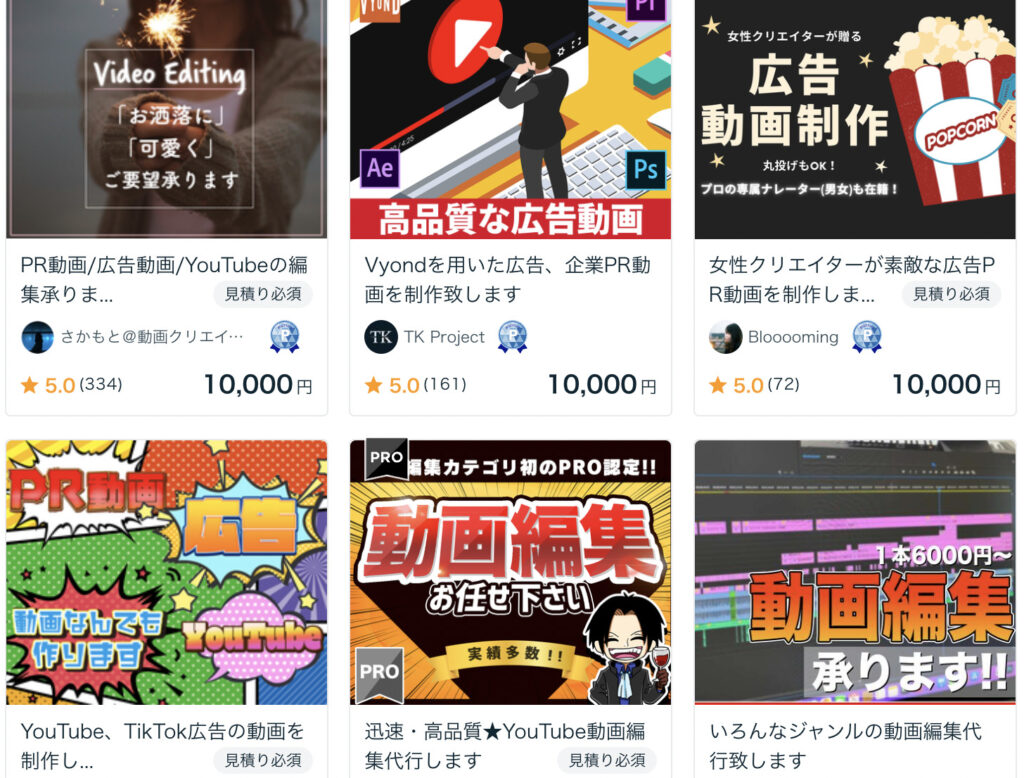

ただし、動画編集を依頼するクラウドソーシングサイトによって相場が若干異なるので、詳しい内容を解説します。
クラウドワークス:クリティ&相場低め
クラウドワークス
![]() では動画編集初心者や副業感覚でやっている人が多く、動画編集の相場は安いですが、クオリティも低い傾向にあります。
では動画編集初心者や副業感覚でやっている人が多く、動画編集の相場は安いですが、クオリティも低い傾向にあります。
なぜなら、クラウドワークス
![]() では動画編集を外注したい人が仕事を発注し、動画編集者たちが応募する仕組みになっているからです。
では動画編集を外注したい人が仕事を発注し、動画編集者たちが応募する仕組みになっているからです。
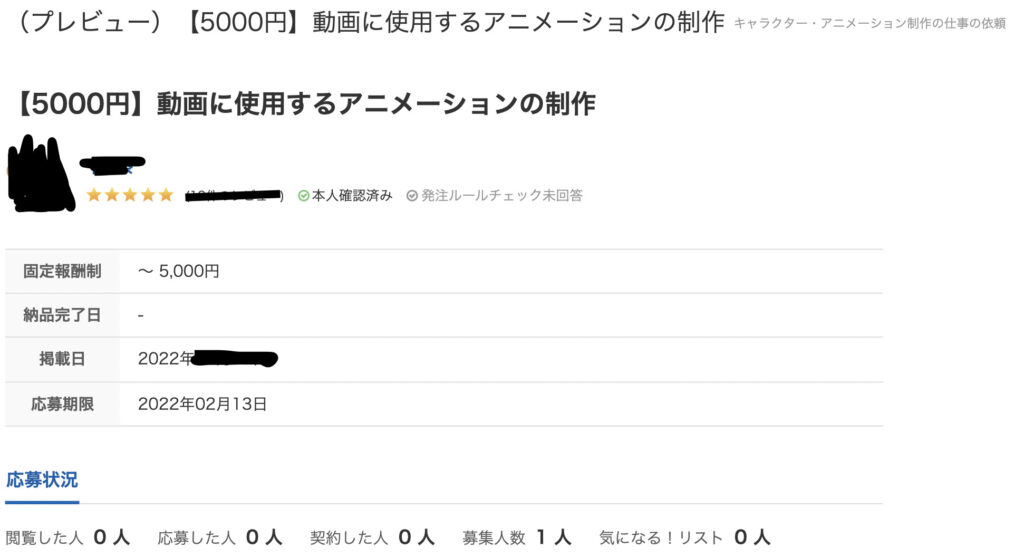

クラウドワークス
![]() であれば実績や実力がない動画編集者でも積極的に応募すれば仕事を獲得できるため、全体的に相場とクオリティが低くなります。
であれば実績や実力がない動画編集者でも積極的に応募すれば仕事を獲得できるため、全体的に相場とクオリティが低くなります。

クオリティが高い人もいるけど、低い人が他サイトより目立ちます
そのため、クラウドワークス
![]() で動画編集を外注する際は「字幕入れ作業のみ」や「切り抜き作業のみ」のように外注の対象を絞り込むことがオススメです。
で動画編集を外注する際は「字幕入れ作業のみ」や「切り抜き作業のみ」のように外注の対象を絞り込むことがオススメです。
動画編集の外注内容を絞り込めば得意な人が応募しやすく、低価格でありながら高クオリティの作業をしてくれるので参考にしてください。
ココナラ:クオリティ&相場高め
ココナラ
![]() では長年動画編集をしてきた人やプロとして活動している方が上位表示されやすく、クラウドワークスよりも相場とクオリティが高い傾向にあります。
では長年動画編集をしてきた人やプロとして活動している方が上位表示されやすく、クラウドワークスよりも相場とクオリティが高い傾向にあります。
そもそもココナラ
![]() では動画編集者たちが自身のスキルを出品する仕組みであり、能力や評価が高い人は上位へ表示されるようになります。
では動画編集者たちが自身のスキルを出品する仕組みであり、能力や評価が高い人は上位へ表示されるようになります。
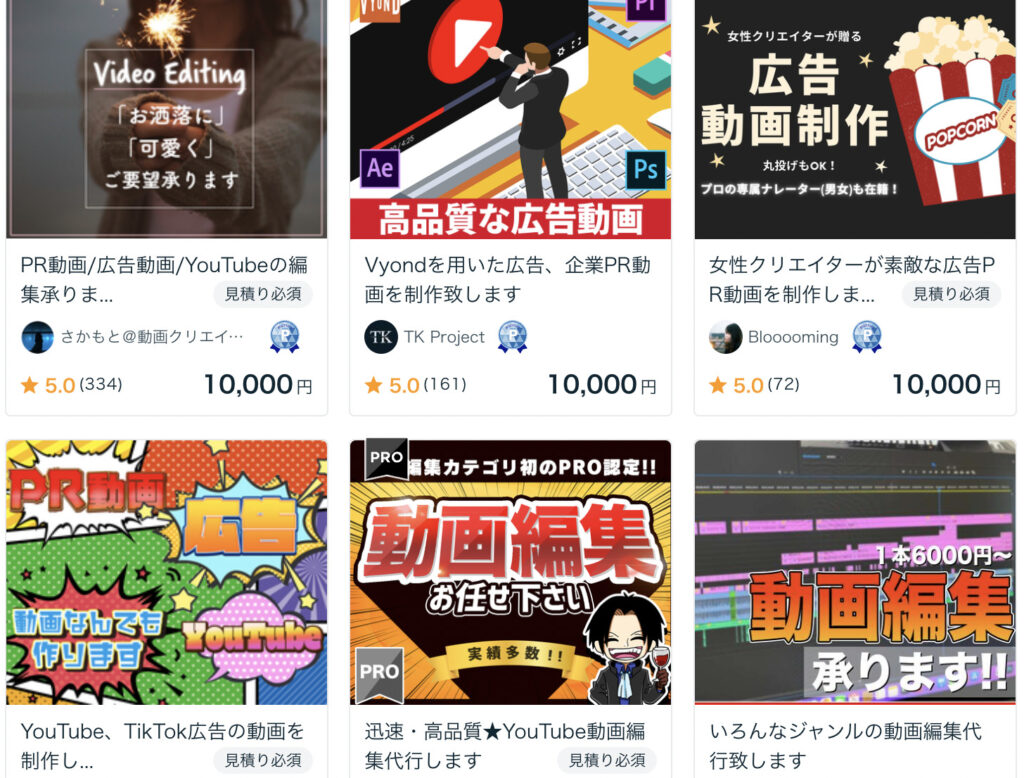

そのため、評価が低い人には仕事が入らないので、下記のような対処をするしかなく、ココナラ全体のクオリティを上げています。
- 値段はそのままでサービス内容を増やす
- 上位の動画編集者よりも価格を下げる

ずっと下位表示の動画編集者は価格やサービスに問題がある
YouTubeの動画編集作業を丸投げしたい場合は、ココナラ
![]() で上位表示されている人気動画編集者へ頼む方法がオススメです。
で上位表示されている人気動画編集者へ頼む方法がオススメです。
クラウドワークスで動画編集を外注する方法
ここからはクラウドワークス
![]() で動画編集を外注する方法を紹介します。
で動画編集を外注する方法を紹介します。
クラウドワークスへ登録する方法
動画編集目的でクラウドワークスへ登録する際は、クラウドワークス
![]() の公式サイトへアクセスします。
の公式サイトへアクセスします。
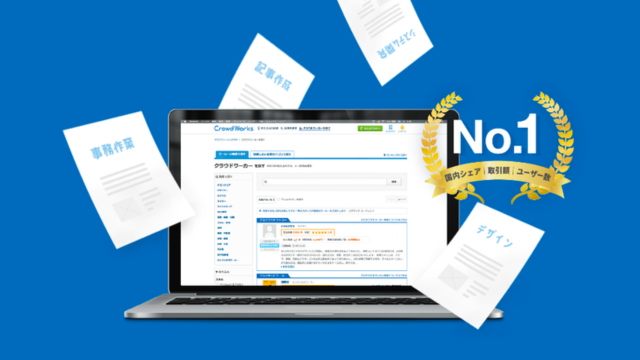

クラウドワークスの「会員登録(無料)」をクリックすると、メールアドレス、Google、Yahoo!Japan ID、Facebookのどれかでアカウント登録できます。
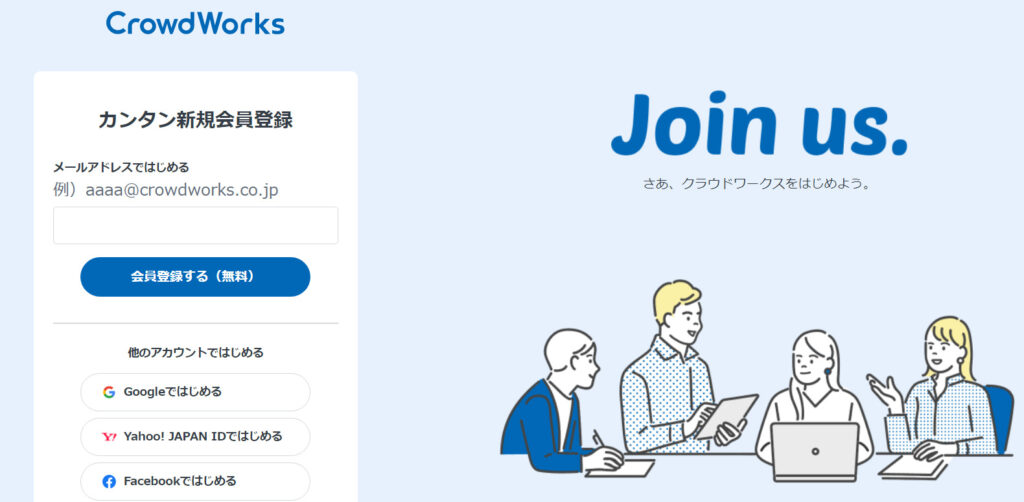

この記事ではGoogleアカウントで登録を行なっていきます。
「Googleではじめる」を選択後、登録に用いるGoogleアカウントを選択します。
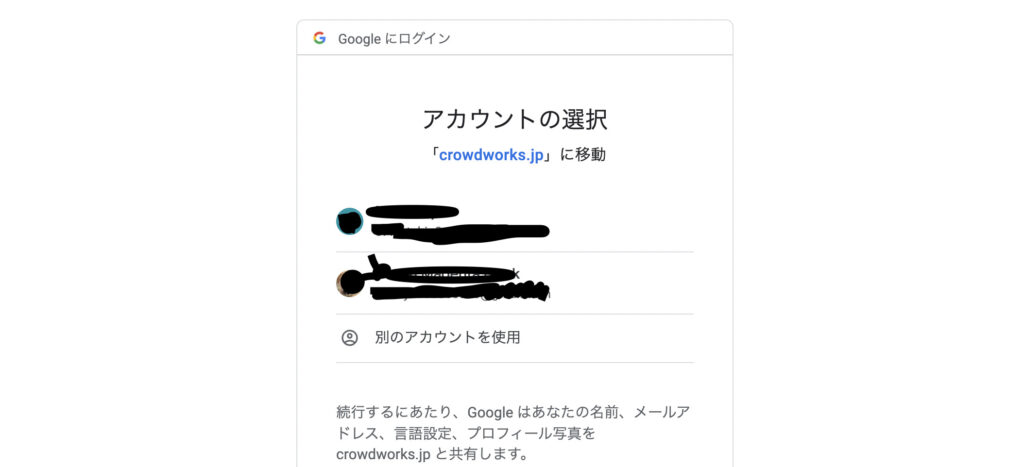
アカウントを選択すると下画像の画面へ自動でアクセスします。
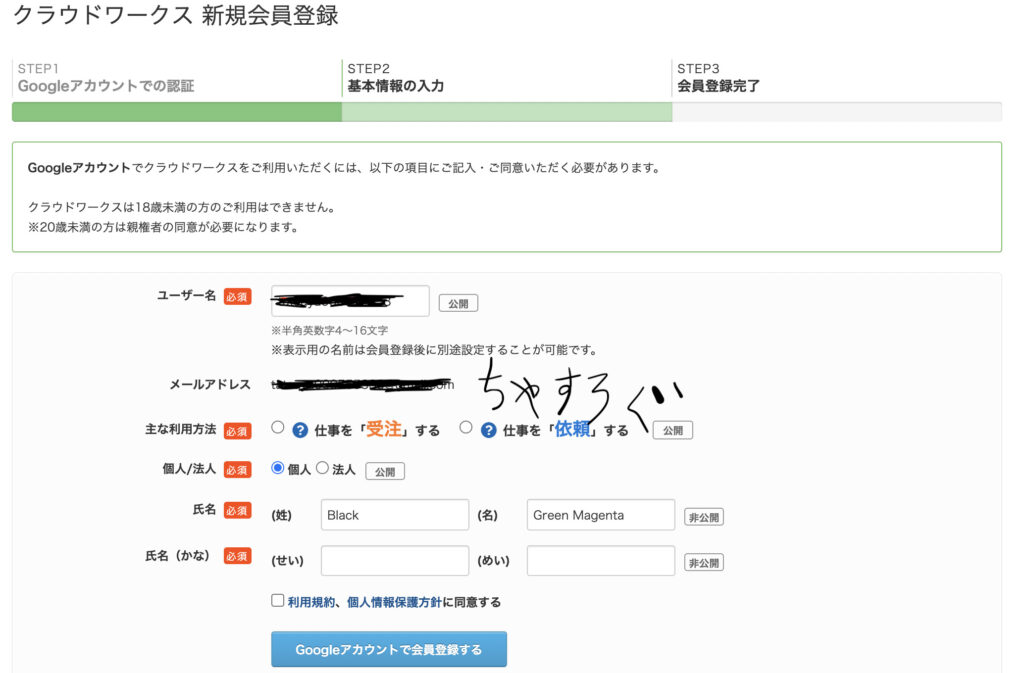

「ユーザー名」は仕事の発注や受注では別名に変更できますが、クラウドワークスへログインするときに使用します。
「主な利用方法」はどちらで登録しても「受注」「依頼」どちらも可能ですが、今回は動画編集を外注するので「依頼」を選択しておきます。
「個人/法人」は事務所や企業に属していない動画投稿者は「個人」、事務所や企業アカウントで動画投稿している場合は「法人」を選択してください。
「氏名(かな)」はアカウント所有者の本名を必ず入力してください。
クラウドワークスで仕事を発注するときは源泉徴収税が関係するため、絶対に偽名を使うことはオススメしません。
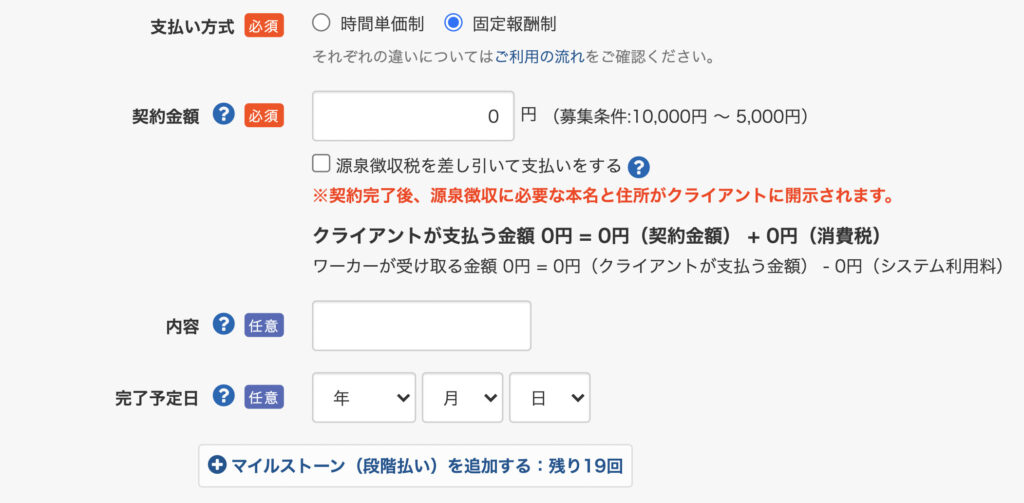

本名や住所を隠したい人はいると思いますが、源泉徴収の関係上、偽ると必ずトラブルになるので絶対に本名と実際に住んでいる住所を入力してください。
以上を入力すると、次は住所や電話番号を入力する項目が表示されるため、画面の指示に従って入力を行なってください。
これでクラウドワークスへの登録を完了です。
クラウドワークスへ動画編集の仕事を発注
クラウドワークス
![]() へアカウント登録が完了したら、早速動画編集の仕事を発注してみましょう。
へアカウント登録が完了したら、早速動画編集の仕事を発注してみましょう。
仕事を新しく発注するときは「新しい仕事を依頼」をクリックします。
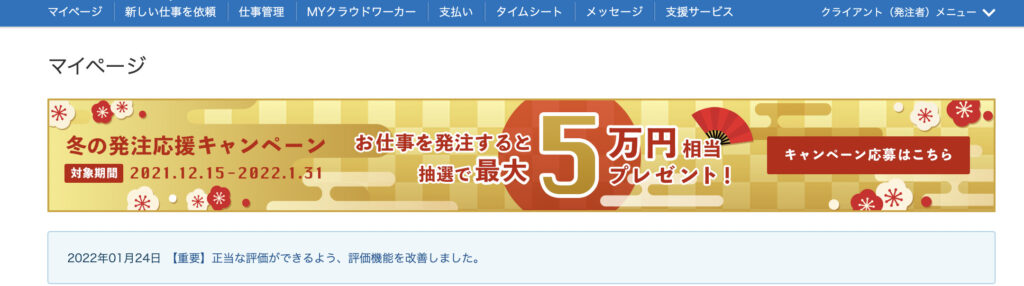


クラウドワークスでは定期的にキャンペーンもやってるので、依頼前にチェック!
依頼する外注のカテゴリーを決める
「新しい仕事を依頼」をクリックすると、下画像の画面が表示されるため仕事の内容を選択します。
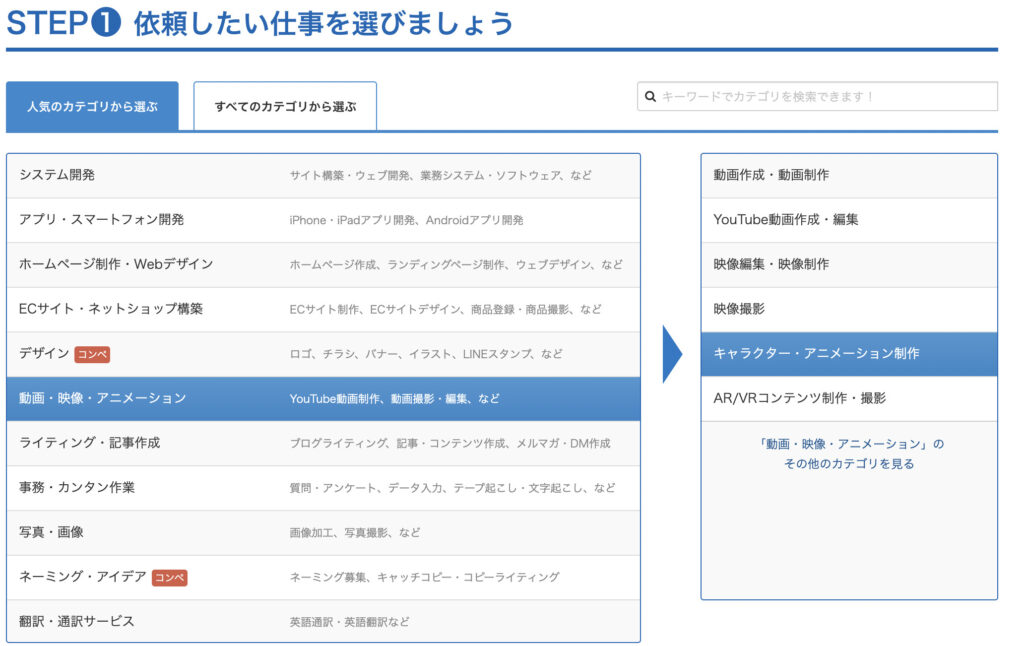

今回は動画で使用したいアニメーション映像の編集を仕事として発注してみます。
脚本や英訳などを外注する際は下記を参考にしてください。
- 動画の脚本やシナリオを発注する場合は「ライティング・記事作成」>「シナリオ作成・脚本制作・小説作成」
- 動画の英訳を発注する場合は「翻訳・通訳サービス」>「英語通訳・英文翻訳」
- 動画を編集して欲しい場合は「動画・映像・アニメーション」>「YouTube動画作成・編集」
外注依頼の形式を決める
仕事のカテゴリーを決めた後は仕事の依頼形式を「プロジェクト形式」と「タスク形式」から選択してください。
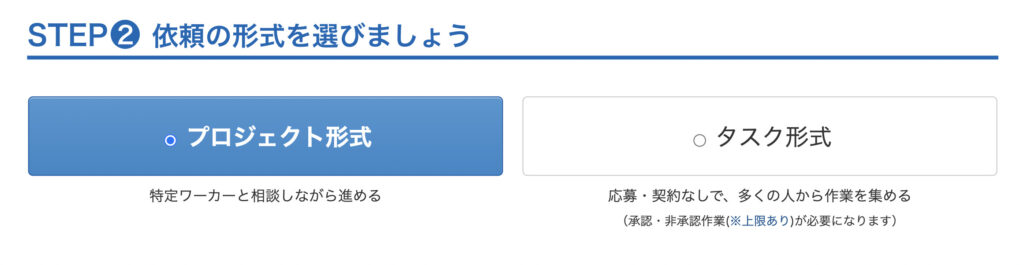

- プロジェクト形式:LINEやTwitterのDMのように発注者と受注者が一対一で連絡を取り合いながら仕事を進めていく形式
- タスク形式:不特定多数の人が仕事へ参加し、勝手に仕事をする形式。発注者は完了した仕事の中から良かった仕事を選び、報酬を支払う。
基本的に「タスク形式」はアンケートやレビューなどの受注者と連絡をとらなくても大丈夫な仕事が多いです。
そのため、動画編集を外注するときは「プロジェクト形式」がほとんどだと思います。
外注依頼の具体的な内容を決める
依頼の形式を選択した後は具体的な外注の内容を入力していきます。
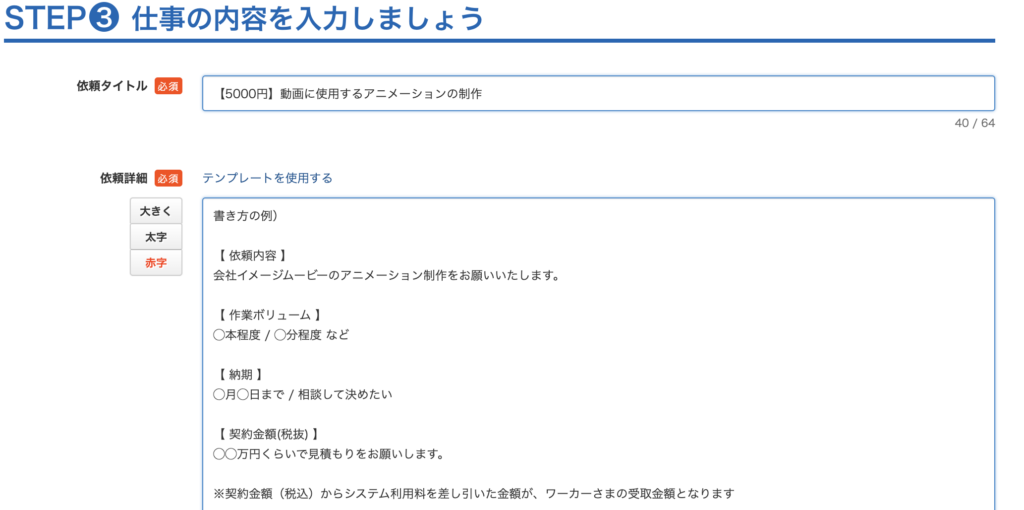

カテゴリーを選択した時点で「依頼詳細」には自動でテンプレートが書かれるため、外注の内容に合わせて詳細を調整してください。
「依頼詳細」にはYouTubeのURLを貼ることも出来るため、具体的なチャンネルの内容や雰囲気を伝えることも出来ます。
詳細を書き終えた後は「求めるスキル」「添付ファイル」「特記事項」を入力していきます。
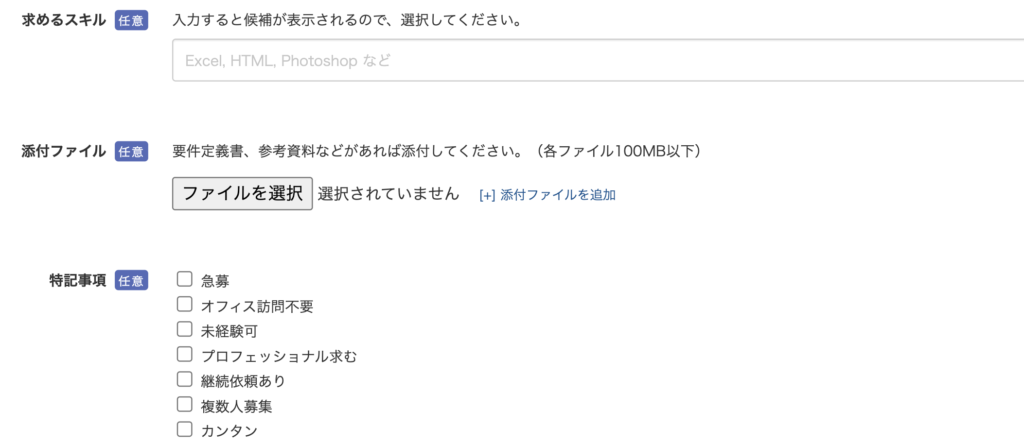

上記の入力項目は任意のため入力しなくても良いですが、詳しく入力した方が依頼を受けてくれる人は増えました。

「急募」や「カンタン」がオススメ
「特記事項」は参考にしている人が多いため、当てはまる項目にチェックを付けておくとオススメです。
外注依頼の予算と支払い方法を決める
次に動画編集にかかる外注の予算と支払い方法を選択していきます。
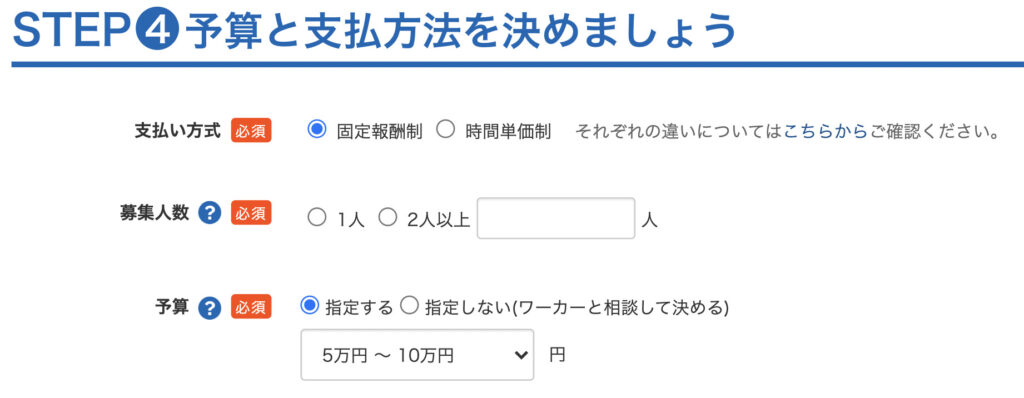

支払い方式は「固定報酬制」と「時間単価制」の2種類がありますが、動画関係では「固定報酬制」が一般的です。
「募集人数」は仕事の内容に合わせて人数を設定してください。
設定した募集人数以上へ外注することも出来るため、あくまで目安の人数を入力するだけで大丈夫です。
「予算」についても「募集人数」と同様に仕事受注者が仕事を受ける前に変更する事が出来ます。
なので、仕事掲載時の料金はあくまで目安の金額で大丈夫です。
外注依頼の掲載期限を決める
予算や支払い方法を決めた後は仕事の掲載期限と納期を決めます。
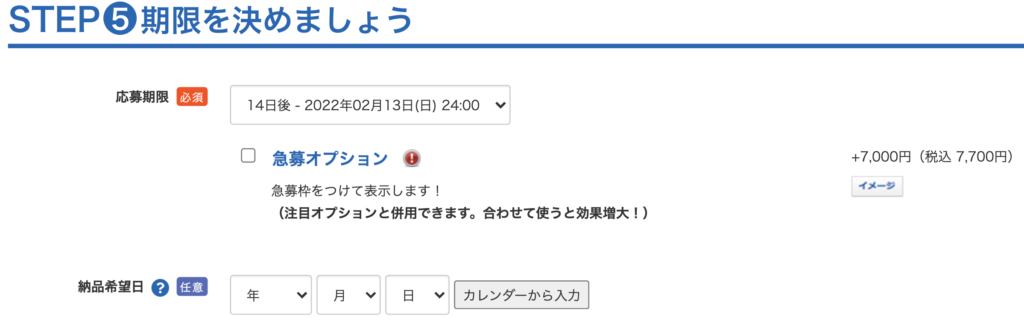

仕事の掲載は最長14日のため、14日間で仕事へ応募する人がいなかった場合は仕事の質や報酬を見直す必要があります。
仕事の納期については応募者が連絡してきた時に再び設定できるため、掲載時の納期は目安で大丈夫です。
外注依頼をどれだけ目立たせるか決める
最後に掲載する仕事をどれだけ目立たせるか決めます。
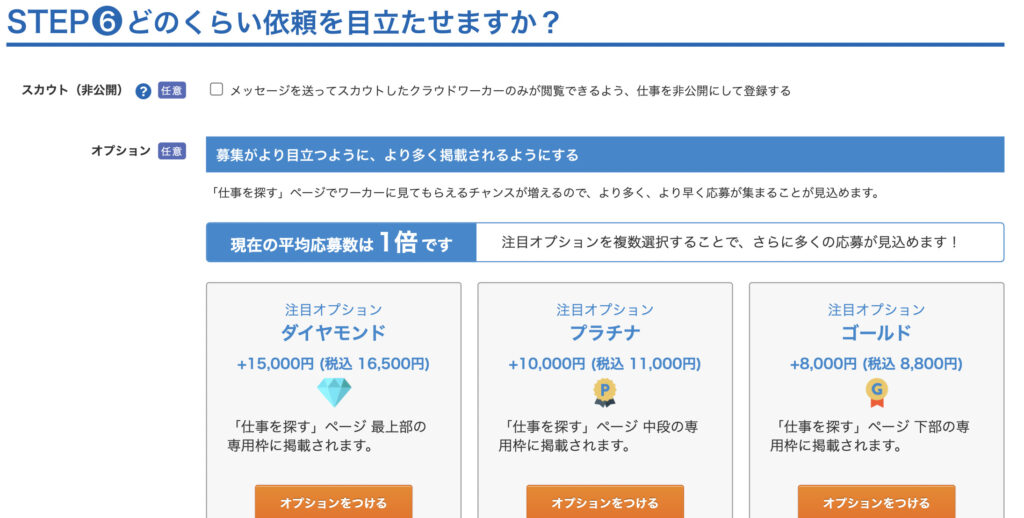

もし仕事の募集を特定の人にだけ見せたい場合は「スカウト・非公開」を選択してください。
クラウドワークス上で仕事を目立たせたい場合は追加料金を支払うことにより、様々な方法で掲載する仕事が目立ちます。
全て入力した後に動画編集依頼を発注する
以上の入力を終えて「確認画面に進む」>「この内容で登録する」をクリックすると、動画編集の外注依頼がクラウドワークス上で掲載されます。
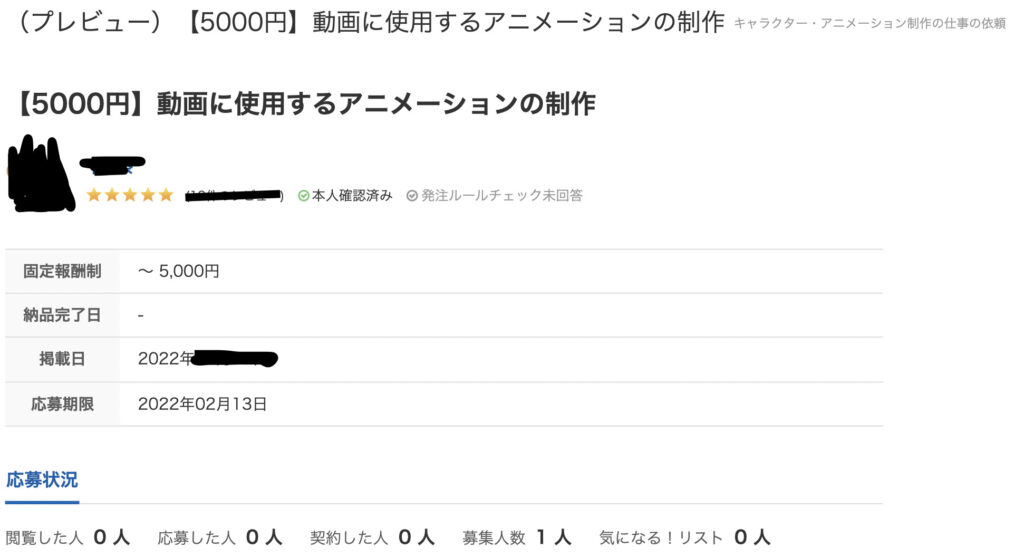

しかし、外注依頼は掲載されてもすぐには応募が来ません。
なぜなら、依頼がクラウドワークス上へ掲載されるためには一旦クラウドワークス運営が仕事内容を確認し、問題がないかどうかをチェックする必要があるからです。
そのため、本格的に依頼が掲載されるのは約半日〜1日後になります。
動画編集へ応募が来たときの対応方法
実際に仕事へ応募が来ると下画像のように契約の条件が応募者から提示され、自己紹介も含めたメッセージが届くと思います。
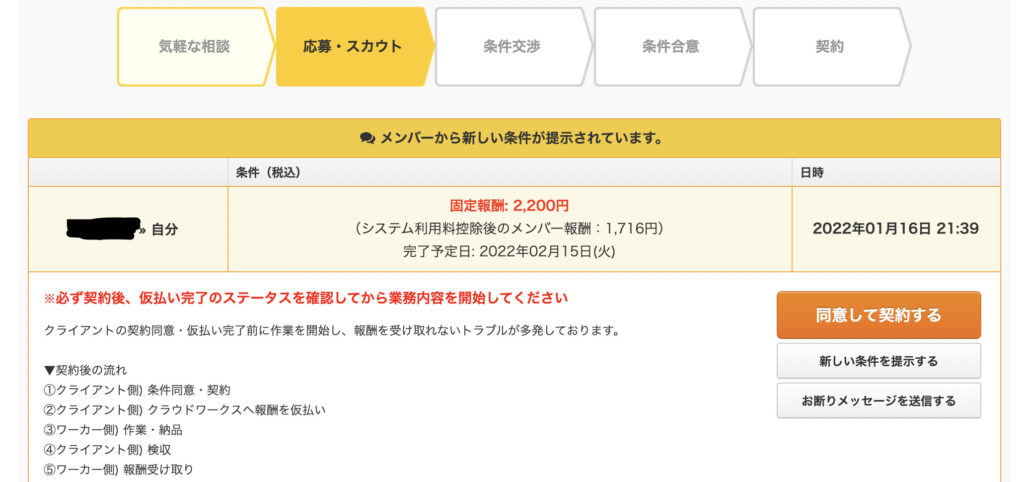

応募者から提示された条件で問題がなければ「同意して契約する」をクリックすることで、こちらが契約同意状態になります。
そのうえで相手が契約へ同意すれば仕事の契約が成立します。
もし提示された契約条件に不満があった場合は「新しい条件を提示する」かメッセージで応募者に連絡をとってみてください。
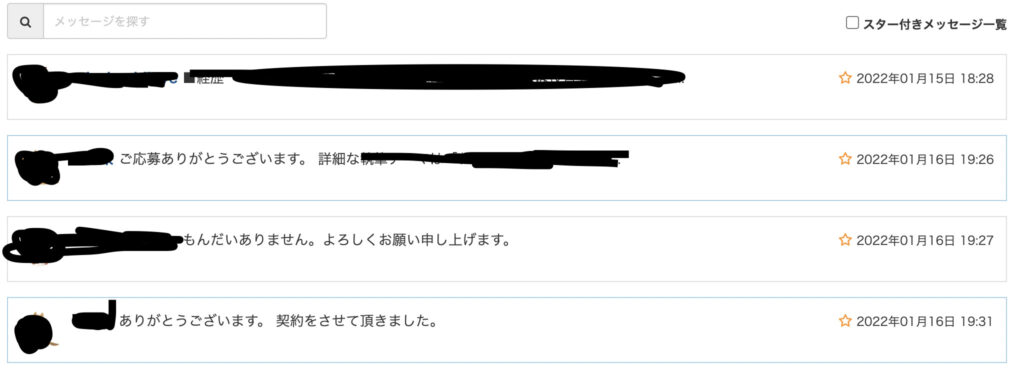

メッセージではURLや100MBまでのファイルも添付できるため、仕事の内容や報酬、期限を入念に打ち合わせしてください。
新しい条件を提示する場合
「新しい条件を提示する」をクリックすると下画像の画面が表示されるため、希望する条件を入力して応募者へ提示してください。
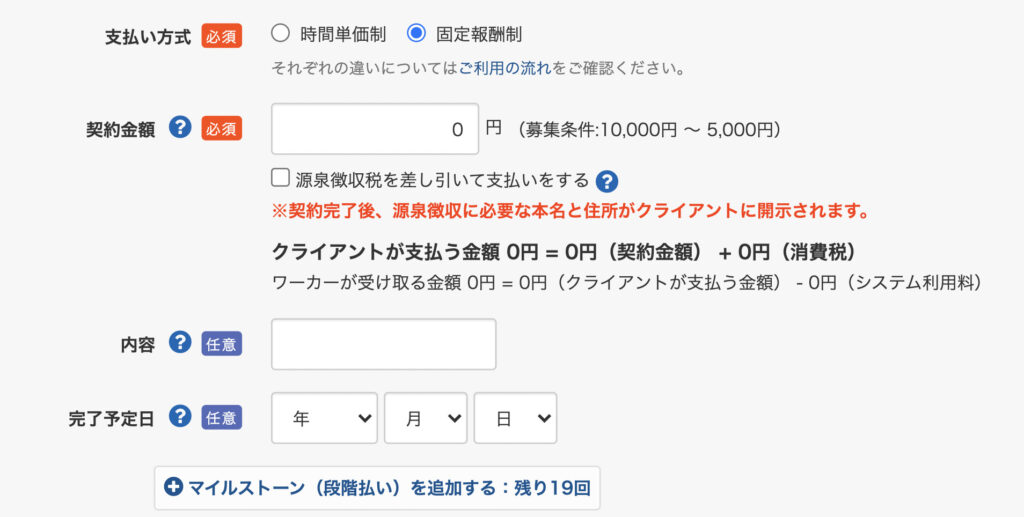

お互いが条件に納得することで契約が完了します。
契約が完了した後に仮払いする
契約が成立した段階ではまだ支払いを行なっていないため仕事請負人は仕事を開始しません。
そこでクラウドワークスへ「仮払い」を行います。
クラウドワークスで初めて仮払をする時はクレジットカードや銀行口座を設定できるため、自身の支払い方法に合わせて設定してください。
仮払いが完了すると、仕事受注者が作業を開始するため連絡をとりながら、納品されるまで待ってください。
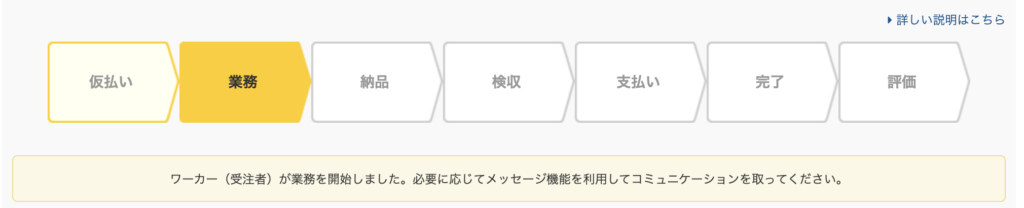

動画編集の場合はファイルの容量が100MBを超えることが多いため、下記のような方法を使います。
- 納品方法は外部サービスを使った動画の転送
- YouTubeアカウントの権限を仕事受注者へ一部渡し、動画をアップしてもらう
納品方法が不安な場合は契約をする前に確認しておくことをオススメします。
動画が納品されたら検収を行う
仕事受注者から動画が納品されたら、検収を行います。
「検収を完了」をクリックしてしまうと、仕事受注者へクラウドワークスから支払いが行われます。
そのため、訂正したい部分がある場合は必ず「検収を完了する」をクリックする前に連絡をしてください。
納品に問題がなkれば「検収を完了」をクリックすることで契約は終了です。
あとは、仕事受注者の評価を入力することでクラウドワークスでの動画制作の外注は完了です。
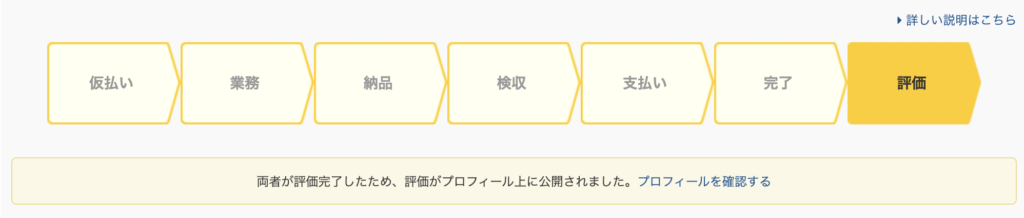

ココナラで動画編集を外注する方法
ここからは実際にココナラ
![]() で動画編集を外注する方法を解説していきます。
で動画編集を外注する方法を解説していきます。
ココナラへアカウント登録する
まずはココナラ
![]() の公式サイトへアクセスし、画面右上にある「会員登録」をタップします。
の公式サイトへアクセスし、画面右上にある「会員登録」をタップします。
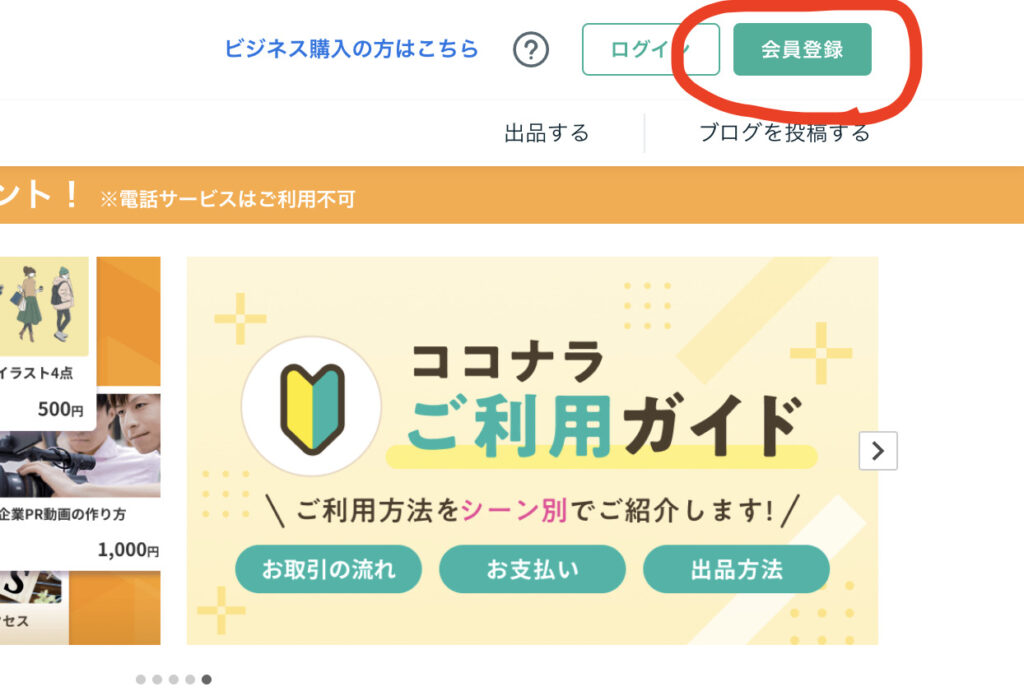

ココナラの会員登録画面へ移動すると、下画像が表示されるので好きな方法でアカウントを作成してください。
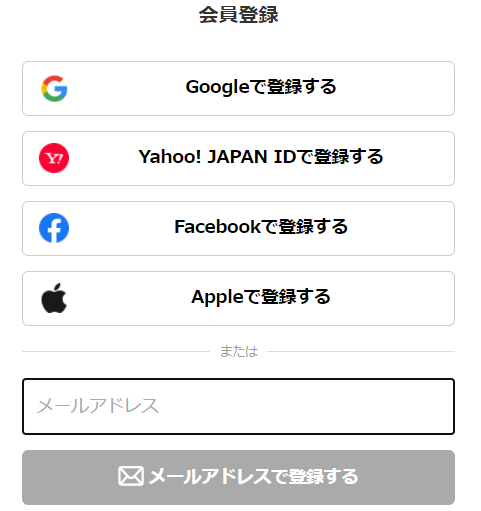

この記事ではアカウント数が1番多い「Googleアカウント」で登録を進めていきます。
「Googleで登録する」をタップすると、利用するGoogleアカウントを聞かれるので好きなアカウントを選んでください。
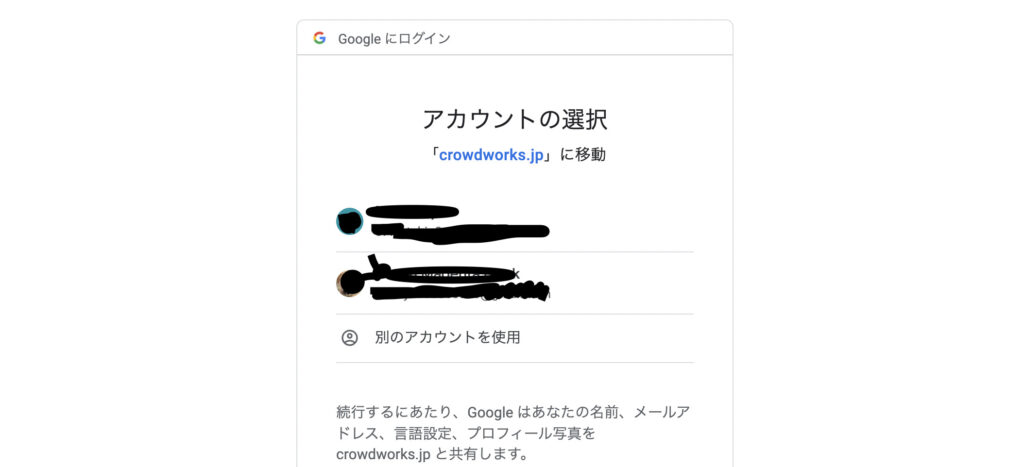
アカウントを選択すると、自動で会員登録が済むので1分もあれば簡単に登録できます。

ココナラアカウントの名前やプロフ画像は後から変更できます
利用したいサービスを比較して選ぶ
ココナラ
![]() へ登録した後はカテゴリーを選択して利用したいサービスを探すか、検索して調べます。
へ登録した後はカテゴリーを選択して利用したいサービスを探すか、検索して調べます。
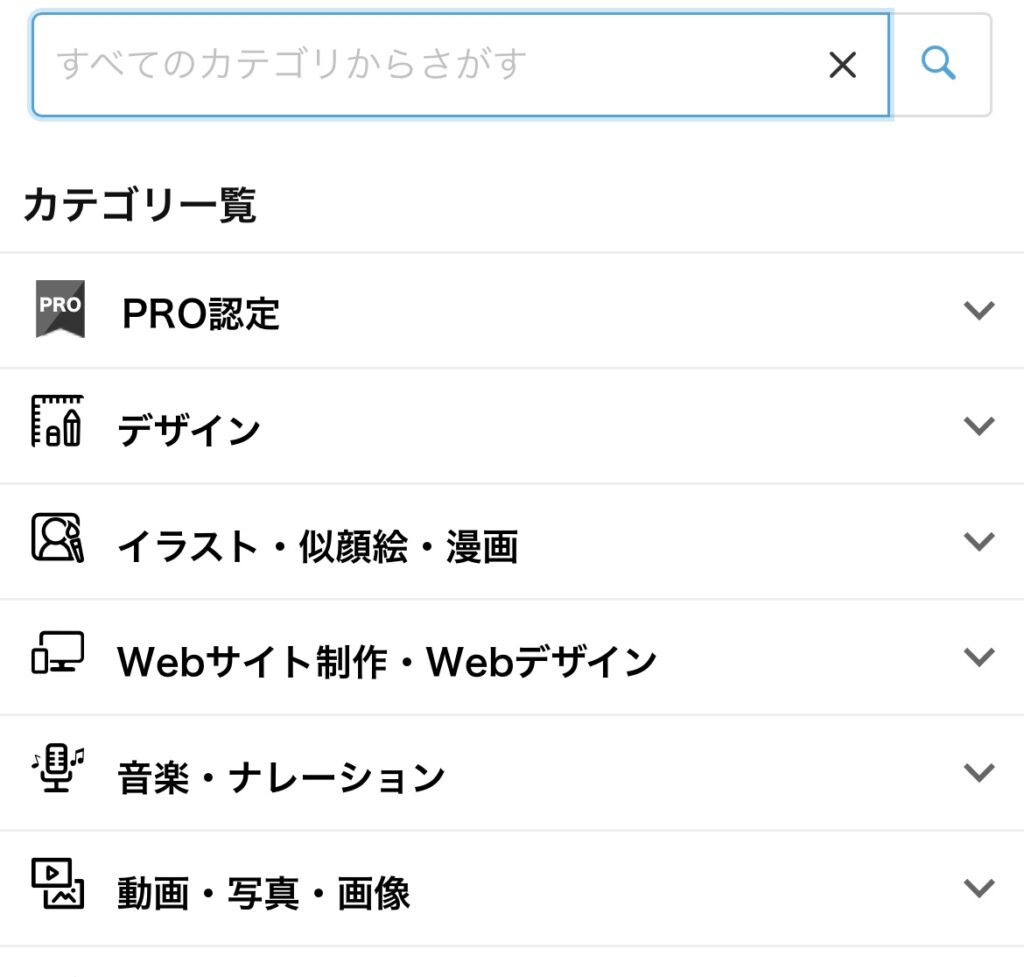

実際にココナラで「YouTube 動画編集」で調べると下画像のように色んなサービスが表示されました。
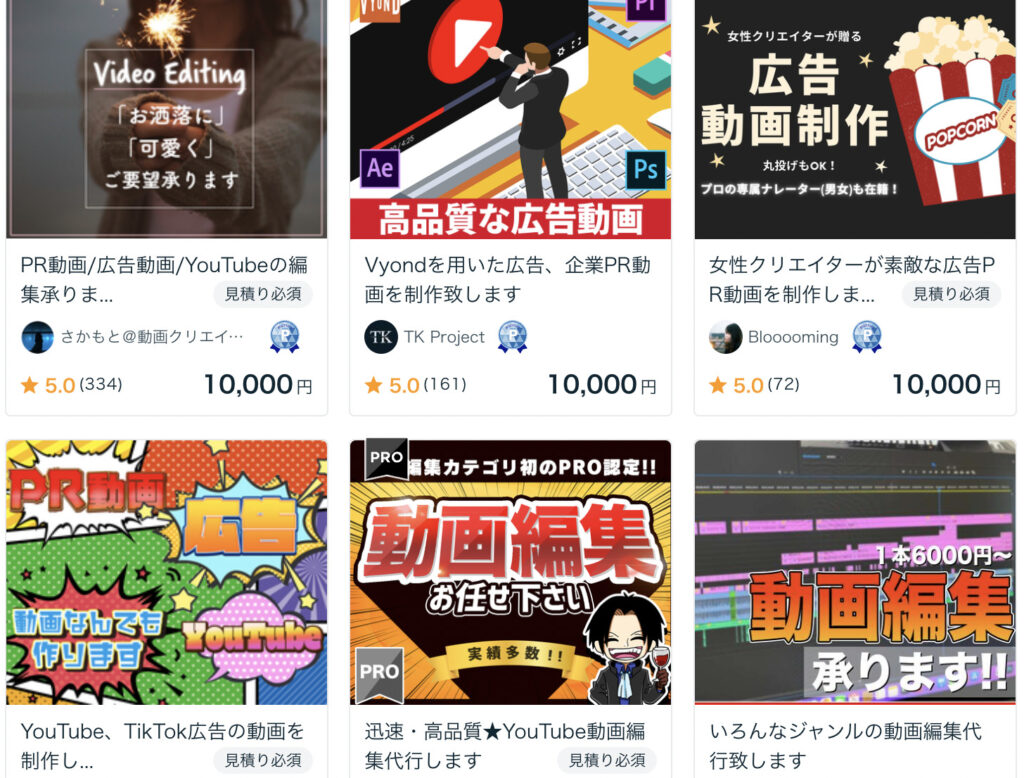

ここで依頼したい外注先を見つけても、すぐに依頼してはいけません。
サービス内容をよく読んで確認した後に見積り・カスタマイズの相談をします。

相談をすることで細かい費用や納期が分かってくる
見積もり・カスタマイズの相談をする
利用したい動画編集の外注先を見つけたら「見積もり・カスタマイズの相談をする」をタップし、外注内容を入力していきます。
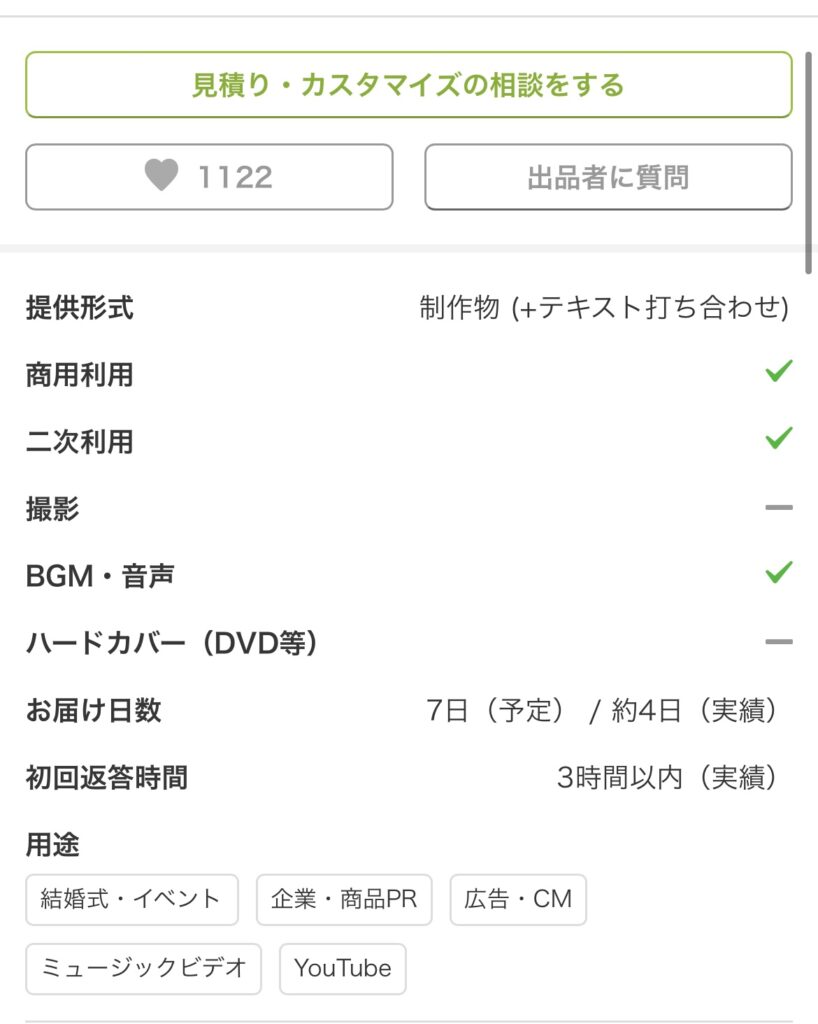

見積り・カスタマイズのページを開くと、下画像の様に相談タイトルの入力欄と相談内容の選択肢があり、スクロールすれば自由に記載出来る欄もあります。
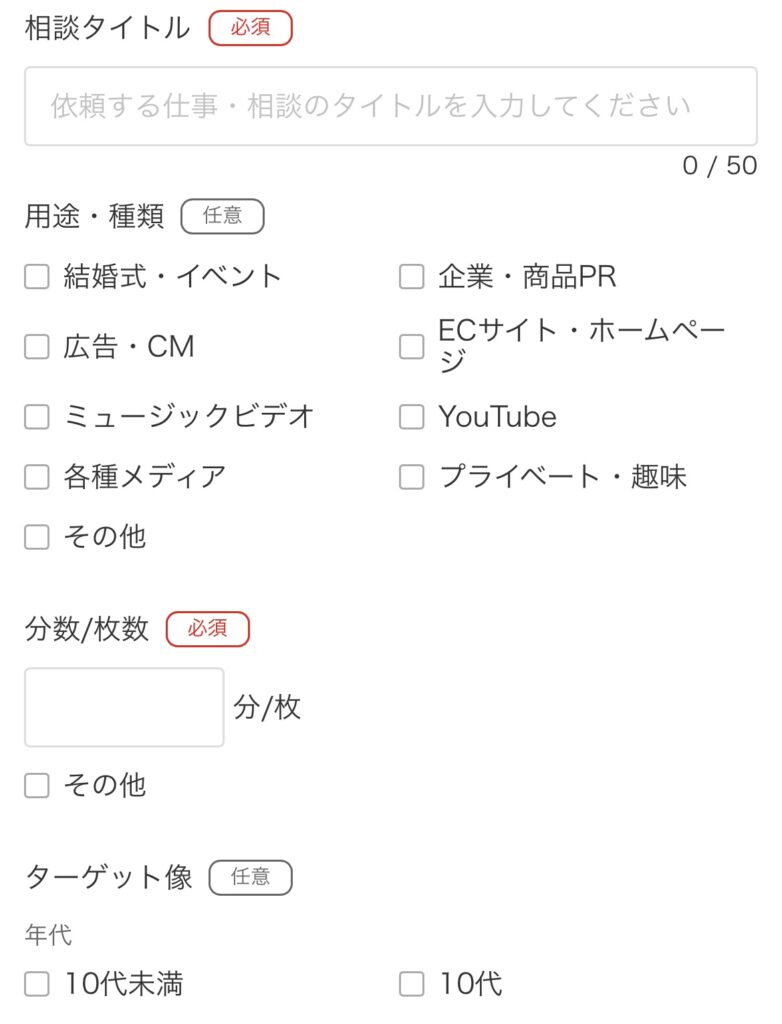

出来るだけ自分がイメージしているサービス内容に合った選択肢を選び、詳細に書き込んでください。
具体的な内容を書くことで、自分と相手が想定する動画編集作業の相違が小さくなります。

YouTuberの場合はチャンネルのリンクを貼ると、分かりやすいかも
見積り・カスタマイズの相談を記入して送信すると、外注請負人へ自動でメールが送信されます。
外注請負人が相談内容を確認するので、しばらく待ってください。
請負人と提案を相談し、サービスを購入する
相談の返信にはサービスの見積り金額や内容が提案されるので、問題が無ければ購入してください。
何か問題があればトークルームでLINEの様に会話出来るので、満足するまで話し合ってから見積りを変更してもらう事も出来ます。

トークルームは非公開なので運営以外には見られない
下画像では購入後のトークルームになってますが、見積り・カスタマイズの相談時と形式は同じです。
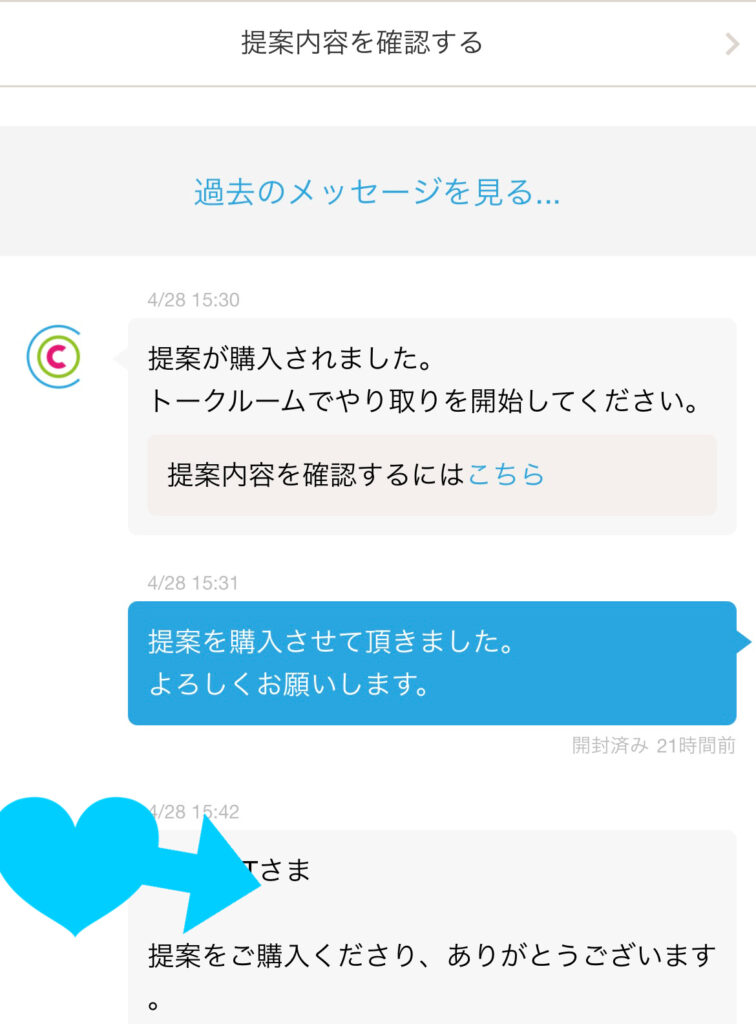

また、提案されたサービス内容を購入する際、決済方法はクレジットカード、Bit Cash、コンビニ払い、携帯料金決済の4種類があります。
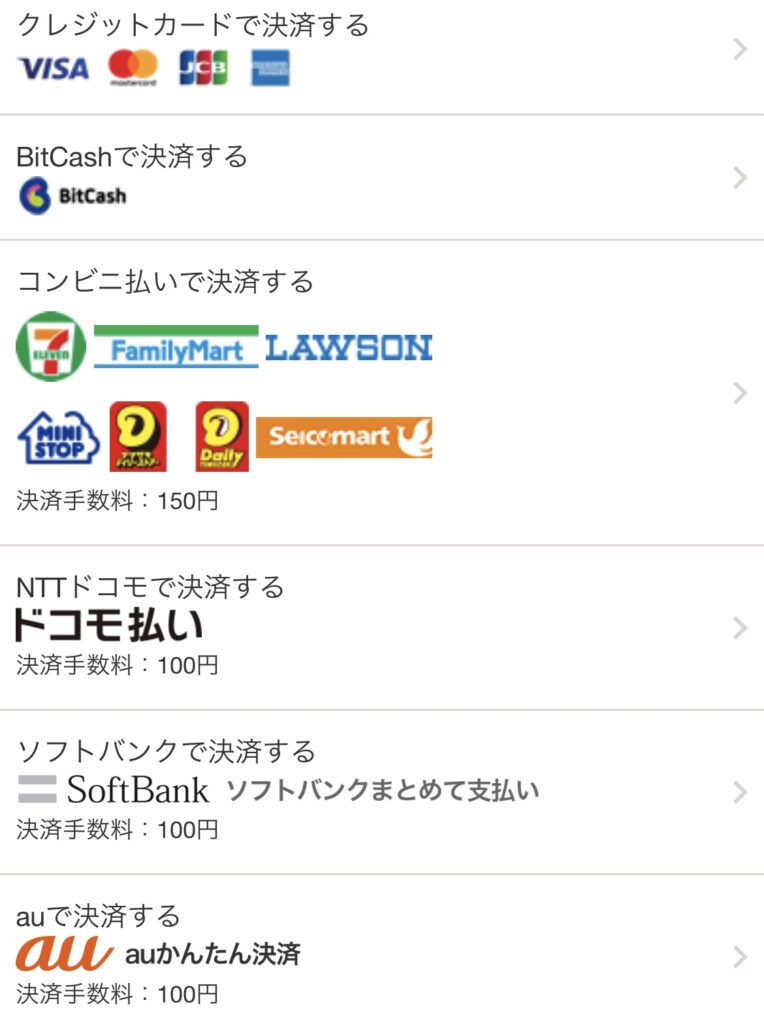

コンビニ支払いも出来るのでクレジットカードを持っていない人や学生でもココナラを通してYouTubeの外注ができます。
ただし、クレジットカードとBit Cash以外は手数料がかかるので注意してください。

手数料は変更があるかもしれないので公式サイトでチェックしてください
サービス購入後、外注のやり取りをする
購入後はサービスにもよりますが、より良い動画を作るためにもお互いに連絡を取り合うことが多いです。
連絡をする方法は見積もり・カスタマイズ相談でも利用したトークルームで出来ます↓
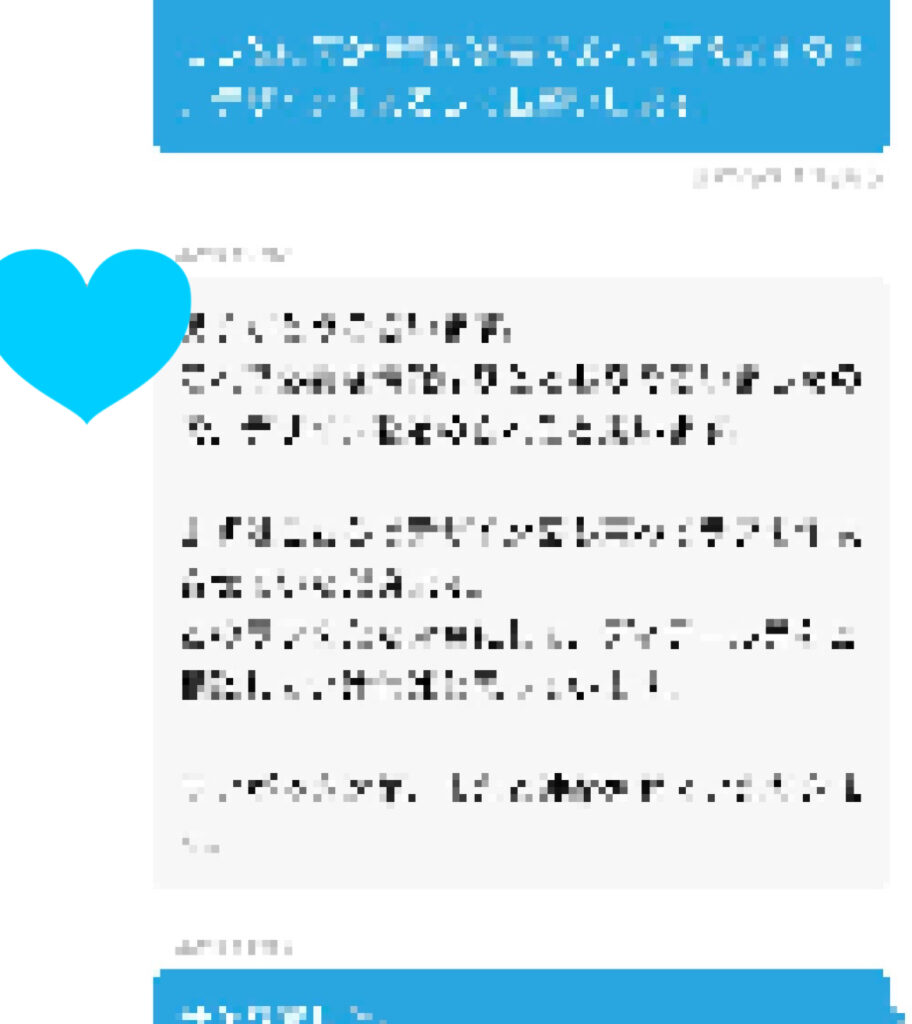

動画編集の外注に必要な素材やファイルもトークルームを通じて送れるため、やり取りに困ることは少ないと思います。
十分にやり取りをした後は外注請負人が動画を納品してくれるのを待ってください。
納品後、外注請負人を評価する
動画編集の外注が終わり、動画が外注されたら相手を評価すればココナラでの動画編集外注は完了です。
また、動画編集の外注にかかった費用は経費にすることが出来ます。
経費の為には領収書が必要になりますが、領収書は取引が完了した後でなければ発行できません。
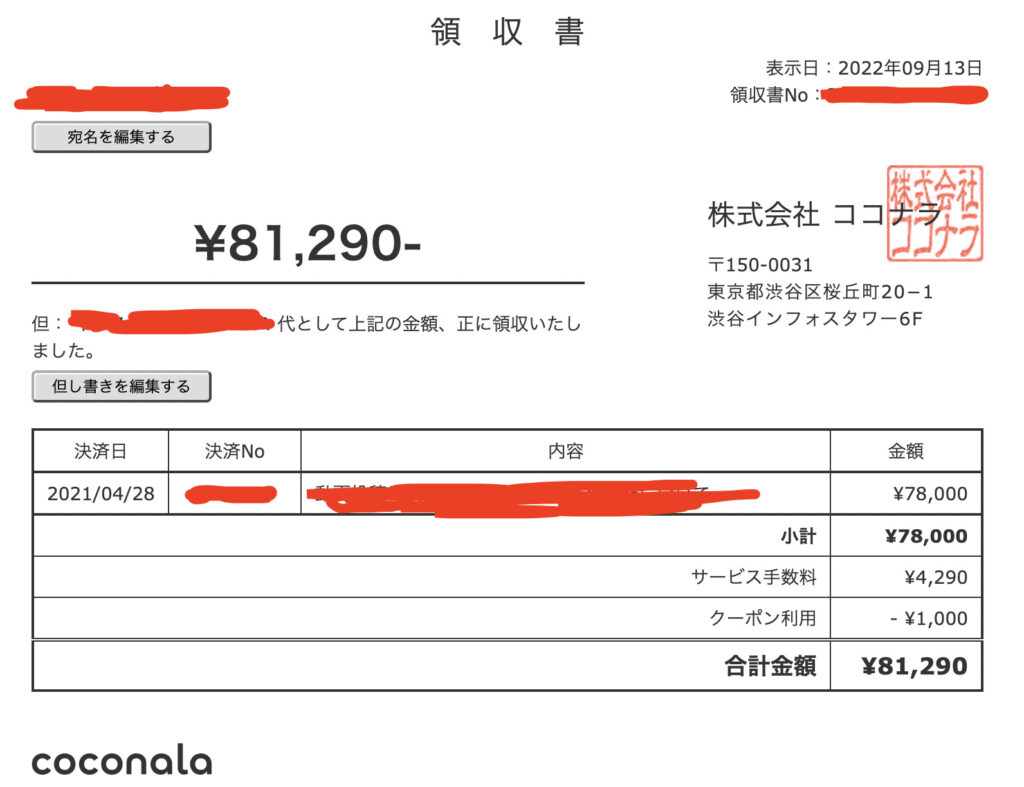

自分のココナラアカウントの「購入取引(トークルーム) / 見積り」の完了した取引から領収書を発行することが可能です。
【相場や納期】動画編集の外注でよくある質問
ここからは個人が動画編集の外注をする時によくある質問へ答えていきます。
- Qもしも外注依頼でトラブルが起きたら?
- A
もしもクラウドソーシングサイト上の外注依頼でトラブルが起きた場合はサイトの運営者会社が仲介し、トラブルへ対処してくれます。
例えば動画編集の外注契約をAさんと結んだ後、Aさんが交通事故に遭って意識不明になったとします。

一定の期間が経ってもAさんから連絡が来ない場合は運営からAさんへ連絡し、事情を確認します。
その後に事情をこちらにも伝え、契約をそのまま続けるか、それとも返金を手続きをするか選べるようになります。
返金を選べば全額返ってくるため、クラウドソーシングサイトを利用すれば金銭的に損をすることはありません。
 ちゃすく
ちゃすくSNSで依頼した場合は返金されないからね…
その他のトラブルについても運営へ相談すれば契約へ介入してくれるため、大きな問題にはなりにくいです。
- Q個人が外注費を支払う方法はクレカのみ?
- A
クラウドソーシングサイト上で個人が動画編集の外注費を支払う方法は下記があります。
- 銀行振り込み
- クレジットカード
- コンビニ払い
- PayPayや楽天Payなど
- デビットカード
- ポイント払い
- キャリア決済
- 電子マネー
サイトによって対応している支払い方法は若干異なりますが、「銀行振り込み」「クレジットカード」「コンビニ払い」はどのサイトでも対応しています。
コンビニ払いであれば学生でも支払いができる為、支払い方法で困ることは無いと思います。
参考までにココナラの支払い方法が説明されているページのリンクを貼っておきます↓